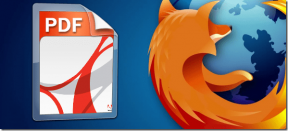كيفية النسخ الاحتياطي واستعادة البيانات على Windows Phone 8
منوعات / / February 14, 2022

جلب تقدم الإنترنت والتقنيات ذات الصلة شيئًا رائعًا واحدًا: نسخ احتياطي سهل وسهل للبيانات. حسنًا ، لا يزال من الممكن أن تفقد جميع بياناتك في يوم سيء ، لكن هذا قد يكون سببه جزئيًا إهمالك. أعني ، هناك
لذا
كثير
طرق النسخ الاحتياطي
معلوماتك
هذه الأيام. إذا كنت لا تزال تخزن كل بيضك في سلة واحدة ، فلا يمكنك إلقاء اللوم على السلة.
ومع ذلك ، فإن عملية النسخ الاحتياطي سهلة (عادةً) فقط عندما يتعلق الأمر بالملفات والمستندات. ماذا عن إعدادات الحساب والتفضيلات على الأجهزة التي تمتلكها؟ يرتبط عدد قليل منهم بالحسابات المرتبطة بهذه الأجهزة. على سبيل المثال ، معرف Apple لأجهزة Apple، معرف Google لأجهزة Android و معرف Microsoft / Outlook لأجهزة Windows.
سنتحدث اليوم عن حماية التفاصيل الموجودة على جهاز Windows Phone 8 الخاص بك حتى لا تقلق بشأن أي شيء في حالة تعطله أو سرقته. ستساعدك آلية النسخ الاحتياطي التي سنتحدث عنها على استعادة أشياء مثل إعدادات الهاتف وقائمة التطبيقات المثبتة والحسابات المرتبطة والبيانات وغير ذلك الكثير.
نصيحة رائعة: اذا كنت تمتلك دمج هاتفك مع SkyDrive، تم نسخ نصف بيانات هاتفك احتياطيًا بالفعل. إذا لم تفعل ذلك ، فافعل ذلك على الفور.
خطوات تنشيط النسخ الاحتياطي على Windows Phone 8
يجب أن يكون لديك حساب Outlook.com حتى تتمكن من القيام بذلك. وإذا كنت تمتلك Windows Phone ، فمن المحتمل أن يكون لديك واحد. انتقل إلى قائمة التطبيقات ، انتقل إلى إعدادات واضغط على دعم. سترى ثلاثة أقسام توفر خيارات النسخ الاحتياطي.
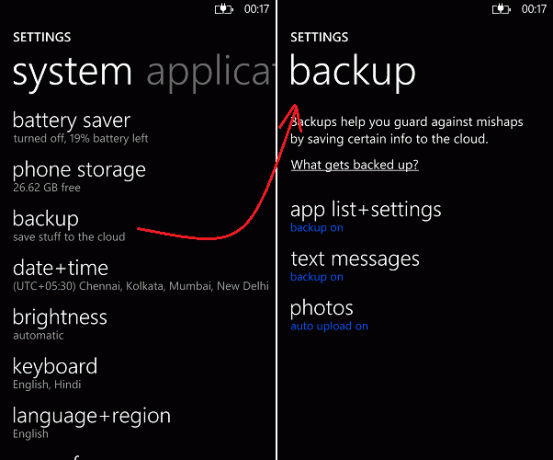
اضغط على كل واحد منهم لفتح التفاصيل وتكوينها. إبتدئ ب قائمة التطبيقات + الإعدادات وتشغيل المفتاح. بعد ذلك ، يمكنك الضغط على اعمل نسخة احتياطية الان لجعل الأشياء تحدث.
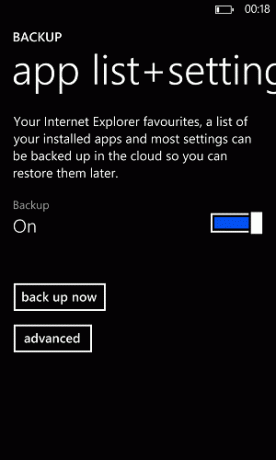
وبالمثل ، يمكنك تكوين ملف المراسلة قائمة. إلى جانب ذلك ، يمكنك اختيار ما تريده بدقة وما الذي قد لا تحتاج إليه.
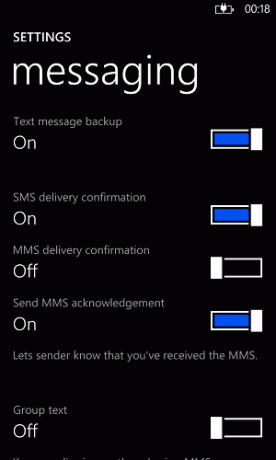
تعتمد الصور ومقاطع الفيديو والموسيقى وجميع الملفات الأخرى بشكل كبير على SkyDrive أو توصيل هاتفك بجهاز الكمبيوتر الخاص بك وجعلها متزامنة.
ملحوظة: ينتظر هاتفك اكتشاف اتصال Wi-Fi لنسخ الأشياء احتياطيًا. يفعل ذلك على الفور عندما يكون متصلاً بواحد. إذا لم يحدث ذلك لمدة أسبوع ، فسيتم استخدام اتصال بيانات الجوال.
تحت كل خيار من خيارات النسخ الاحتياطي ، سترى ملف المتقدمة التبويب. عندما تتنقل هناك سترى أنه يمكنك ذلك حذف النسخة الاحتياطية التي أخذتها (في حالة رغبتك في البدء من جديد أو ربط التفاصيل بحساب آخر).
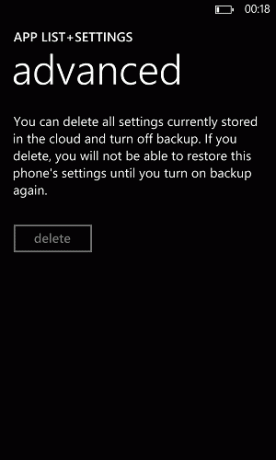
هناك طريقة أخرى لبدء نشاط النسخ الاحتياطي وهي عندما تقوم بتهيئة هاتفك لأول مرة. ما عليك سوى اتباع التعليمات وتوصيل هاتفك كما هو موضح في الصور أدناه.
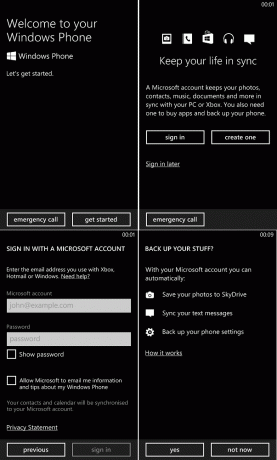
استعادة نسخة احتياطية
أكثر أهمية من معرفة كيفية أخذ نسخة احتياطية هو أن تعرف كيفية استعادة نسخة احتياطية. إذا كنت لا تعرف الأخير ، فإن معرفة الأول لا فائدة منه. لحسن الحظ ، فإن استعادة هاتف Windows Phone 8 إلى نسخة احتياطية سابقة هي عملية سهلة.
عندما تقوم بإعداد هاتفك ، قم بتسجيل الدخول إليه باستخدام نفس الحساب الذي استخدمته لإنشاء النسخة الاحتياطية. اتبع التعليمات للاستعادة والانتظار حتى يكتمل التنزيل. هذا هو!
ملحوظة: عند استعادة هاتفك ، لن تكون بيانات التطبيق متاحة (على الرغم من أن التطبيقات ستكون متوفرة). أيضا ، شاشة البداية سيعود إلى إعدادات المصنع الافتراضية.
استنتاج
لذلك ، مثل الأنظمة الأساسية الأخرى للهواتف المحمولة ، يعمل WP8 أيضًا على تسهيل إنشاء نسخة احتياطية واستعادتها. إذا قمت بالفعل بتكوين نسخة احتياطية ، فهذا جيد وجيد. إذا لم تكن قد فعلت ، فماذا تنتظر؟ انطلق وافعل ذلك على الفور. سوف يساعدك بالتأكيد في يوم سيء.
آخر تحديث في 02 فبراير 2022
قد تحتوي المقالة أعلاه على روابط تابعة تساعد في دعم Guiding Tech. ومع ذلك ، فإنه لا يؤثر على نزاهة التحرير لدينا. يبقى المحتوى غير متحيز وأصيل.